有时候,我们希望Python程序在完成了任务后不立即自动关闭,而是保持运行状态,以便进行进一步的操作或观察程序的输出。在本文中,我们将探讨几种方法来实现这一目标。
- 使用input函数
最简单的方法是使用input函数。我们可以在主程序的最后添加一个input语句,以便等待用户的输入。这样,程序将一直等待用户输入,并保持运行状态,直到用户输入内容为止。
# 主程序代码
print("程序已经执行完成!")
inp = input("请按回车键退出程序。")
在这个例子中,当程序执行完打印语句后,将等待用户输入,直到用户按下回车键,程序才会终止。
- 使用无限循环
另一种方法是使用无限循环。我们可以使用while语句创建一个永不结束的循环,从而使程序保持运行状态。
# 主程序代码
print("程序已经执行完成!")
while True:
pass
在这个例子中,当程序执行完打印语句后,将进入一个无限循环。该循环的主体部分只是一个pass语句,它不执行任何操作,只是作为占位符存在。这样,程序将一直运行下去,直到手动中断。
- 使用time模块
我们还可以使用time模块来实现程序的持续运行。time模块可以提供一些与时间相关的函数,包括让程序暂停一段时间的sleep函数。
import time
# 主程序代码
print("程序已经执行完成!")
time.sleep(86400) # 程序将会暂停一天的时间
在这个例子中,当程序执行完打印语句后,会调用time.sleep函数来让程序暂停一天的时间。由于sleep函数接受的是秒数作为参数,所以我们传入86400秒,即24小时。这样,程序将在暂停一天后终止。
- 使用threading模块
使用threading模块可以使我们的程序在后台保持运行状态,并且允许我们进行其他操作。我们可以创建一个子线程,将主程序放在子线程中执行,而主线程可以执行其他任务。
import threading
# 主程序代码
def main():
print("程序已经执行完成!")
# 创建子线程并运行主程序
t = threading.Thread(target=main)
t.start()
# 执行其他操作
print("程序正在运行,可以进行其他操作。")
在这个例子中,我们将主程序封装在一个名为main的函数中,然后创建一个子线程,并将main函数作为子线程的目标。通过调用start方法,子线程将开始执行main函数。同时,我们可以在主线程中执行其他操作。
这四种方法都可以使得我们的Python程序不自动关闭,并保持运行状态。根据实际的需求和情况,您可以选择适合自己的方法来实现。
-
程序
+关注
关注
117文章
3806浏览量
81708 -
函数
+关注
关注
3文章
4353浏览量
63292 -
循环
+关注
关注
0文章
92浏览量
16097 -
python
+关注
关注
56文章
4813浏览量
85301
发布评论请先 登录
相关推荐
构建Python开发环境的方法
1.3 两种运行 Python 程序方法
《Python编程快速上手-让繁琐工作自动化》
调试Python程序代码的几种方法总结
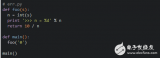
Python的函数文件与模块的程序说明
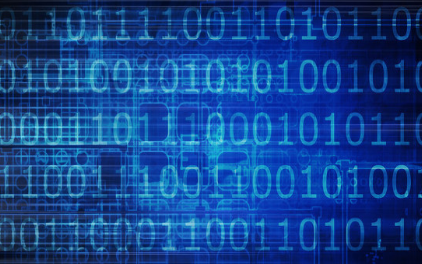
如何用Python制作一个自动发送程序
分享10个实用的Python自动化脚本
Raspberry pi树莓派设置屏幕不自动关闭解决方法
python运行一次自动再次运行
运行Python程序的几种常见方法
手持激光焊接机送丝机不自动送丝?不妨试试这几个方法





 让Python程序不自动关闭的方法
让Python程序不自动关闭的方法










评论